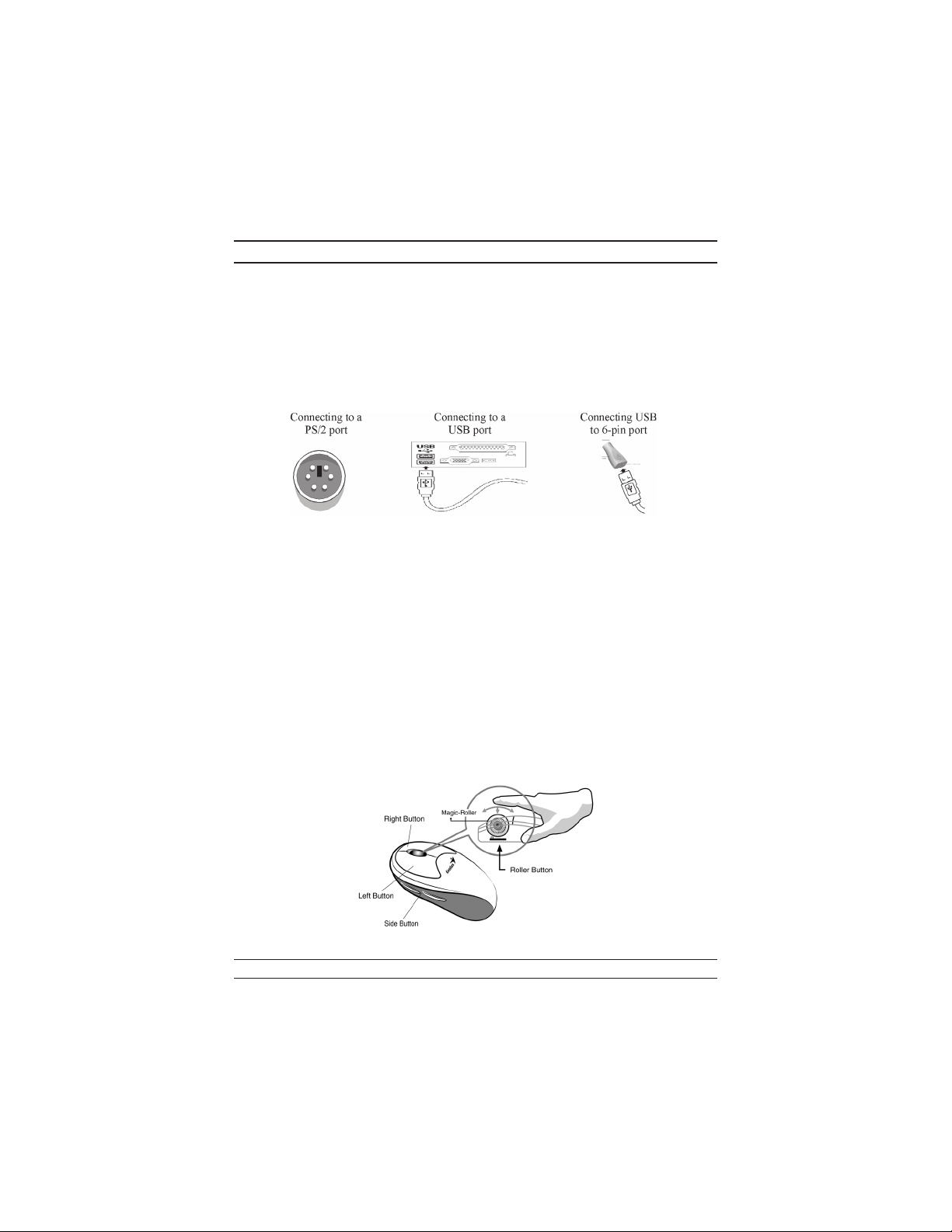
Instalacja urz¹dzenia
Instalacja urz¹dzenia
Uwaga: Przed zainstalowaniem lub usuniêciem myszki zawsze wy³¹cz
komputer. Instalowanie lub usuwanie myszki gdy komputer jest w³¹czony
spowoduje zniszczenie myszki lub komputera
1. Myszkê PS/2 mo¿esz pod³¹czyæ do portu PS/2.
2. Myszkê USB pod³¹cz do portu USB w Twoim komputerze.
3. Jeœli masz model USB & PS/2, musisz u¿yæ 6-pinowej przejœciówki PS/2.
4. W³¹cz komputer.
Ostrze¿enie: Nie u¿ywaj myszki optycznej na biurku wykonanym ze szk³a, lustra, metalu lub czarnego aksamitu. Potrzebna jest te¿ p³aska powierzchnia,
gdy¿ inaczej czujnik optyczny bêdzie podatny na b³êdy.
Instalacja oprogramowania
1. Uruchom system Windows, w³ó¿ p³ytê CD z oprogramowaniem do napêdu CD-
ROM, a nastêpnie wykonuj polecenia pojawiaj¹ce siê na ekranie. (Je¿eli Autorun
nie jest aktywny, wybierz Uruchom z menu Start na pasku zadañ. Wpisz
D:\Setup.exe, gdzie D: to litera napêdu CD-ROM.)
2. Je¿eli jesteœ posiadaczem Macintosha, uruchom system operacyjny, w³ó¿ p³ytê
CD z oprogramowaniem do napêdu CD-ROM, znajdŸ ikonê Instalatora w
folderze danego jêzyka, kliknij dwukrotnie tê ikonê a nastêpnie wykonuj
polecenia pojawiaj¹ce siê na ekranie.
Ustawienia fabryczne
26
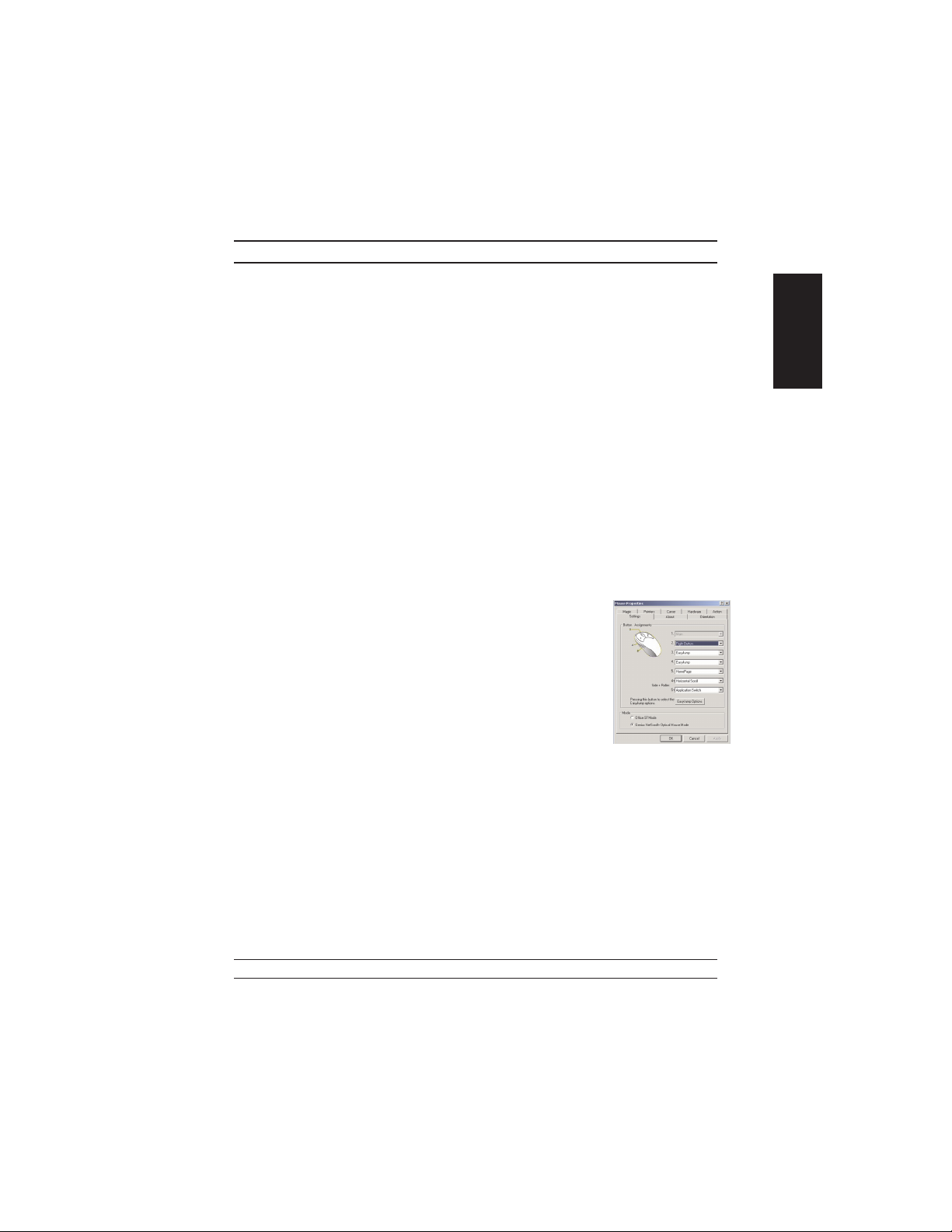
Ustawienia fabryczne
Magic-Roller Przyciœnij “Magic-Roller” aby przegl¹daæ Internet i dokumenty
Windows
Lewy przycisk: Obs³uguje tradycyjne funkcje myszki, jak klikniêcie, podwójne
klikniêcie i przeci¹ganie.
Prawy przycisk Mo¿esz przyporz¹dkowaæ ten przycisk do czêsto u¿ywanych
funkcji klawiatury i myszki, oprócz takich jego funkcji jak Easy
Jump, Auto-Panning, Zoom itp.
Kó³ko Mo¿esz przyporz¹dkowaæ ten przycisk do czêsto u¿ywanych
funkcji klawiatury i myszki, oprócz takich jego funkcji jak
EasyJump, Auto-Panning, Zoom itp.
Boczny przycisk Mo¿esz przypisaæ do górnego lub dolnego bocznego przycisku z
rollerem nastêpuj¹ce funkcje (Aplikacja/Dokument, Przewijanie
w poziomie, Nastêpna/poprzednia strona i
Powiêkszanie/pomniejszanie).
Przewijanie poziome
Przyciœnij i trzymaj przycisk Shift i jednoczeœnie naciœnij Magic-Roller w
kierunku w którym chcesz siê poruszaæ, albo przesuñ kursor na poziomy
pasek przewijania i wciœnij Magic-Roller.
Definicje przycisków
Funkcja przypisywania przycisków pozwala na
efektywn¹ pracê, gdy¿ umo¿liwia przypisanie najczêœciej u¿ywanych poleceñ do przycisków myszki.
Boczne przyciski: Mo¿esz przypisaæ do górnego
lub dolnego bocznego przycisku z rollerem
nastêpuj¹ce funkcje (Aplikacja/Dokument, Przewijanie w poziomie, Nastêpna/poprzednia strona i
Powiêkszanie/pomniejszanie).
-
POLSKI
27
